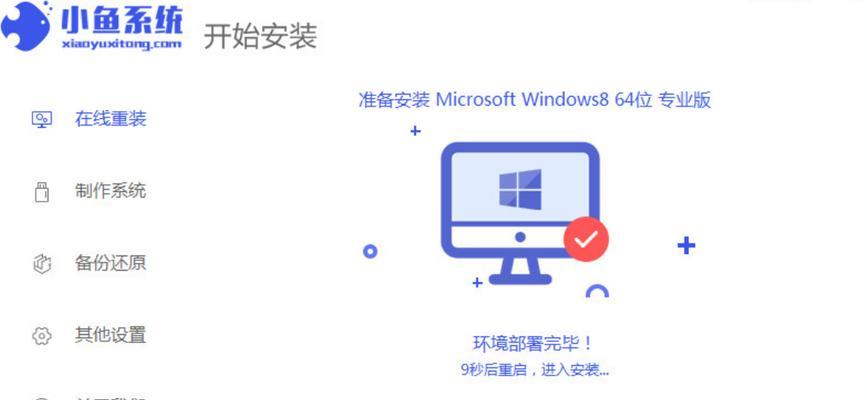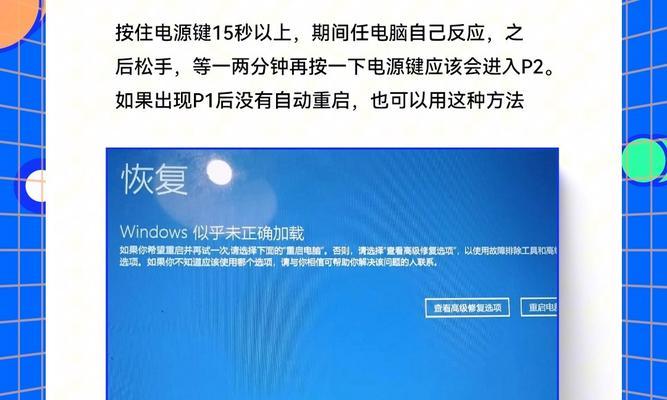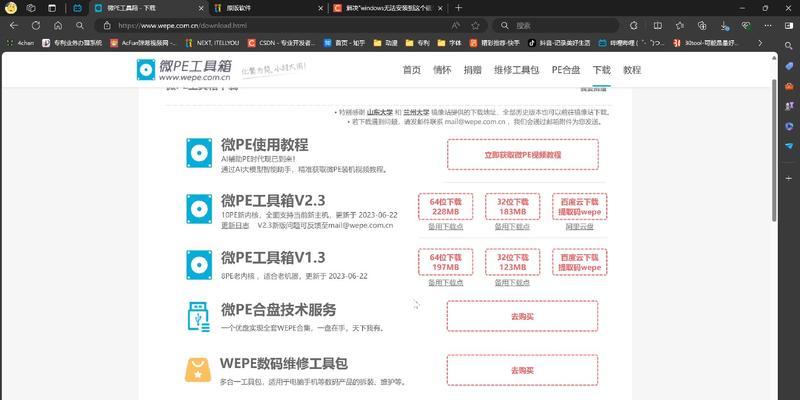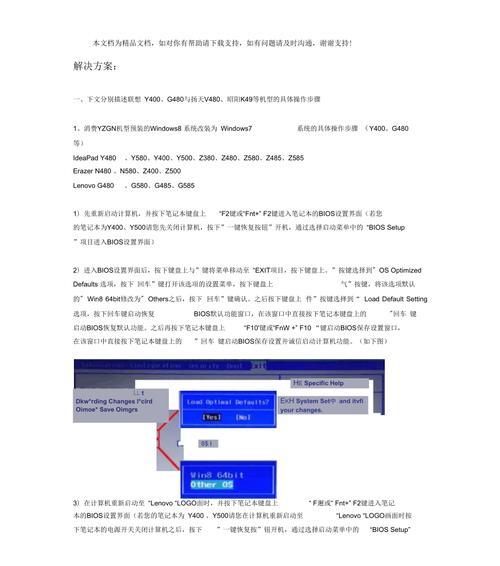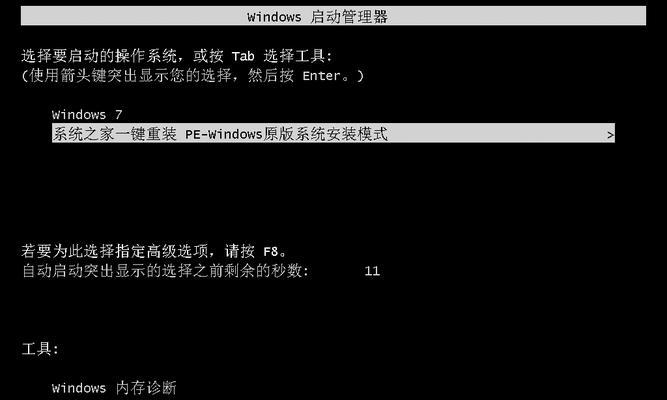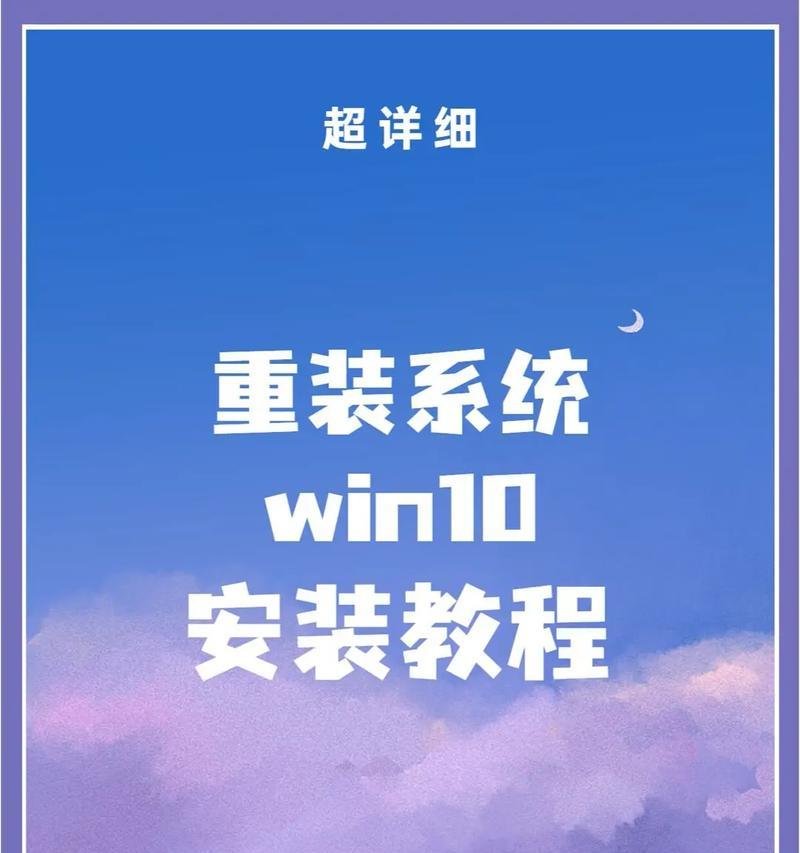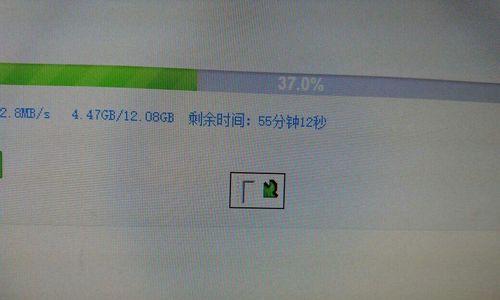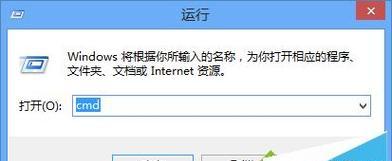Win8系统重装的简单步骤是什么?如何轻松搞定重装?
随着科技的不断进步,电脑操作系统也在不断更新换代。Win8作为微软曾经推出的一款操作系统,尽管现在已经被更新的系统版本所取代,但在一些旧设备上可能仍在使用。由于各种原因,如系统运行缓慢、功能障碍或硬件故障等,用户可能需要进行Windows8系统的重装。重装系统虽然看起来复杂,但实际上只要遵循正确步骤,即使是新手也能轻松搞定。本文将详细介绍Win8系统重装的简单步骤,帮助您快速恢复或优化您的电脑运行环境。
一、准备工作:备份重要数据和检查硬件兼容性
1.1数据备份
重装系统前的首要任务是备份您重要的数据文件,比如文档、图片、视频等,以防在重装过程中不慎丢失。建议您使用外部存储设备或者云存储服务进行备份。
1.2检查硬件兼容性
在进行系统重装之前,需要确认您的硬件设备是否兼容Windows8。如果不确定,可以访问微软官方网站查看硬件兼容性列表,或者联系设备制造商获取相关信息。

二、获取Windows8安装介质和激活工具
2.1下载Windows8ISO镜像文件
您需要从微软官方网站或其他合法途径获取Windows8的安装介质。这通常是一个ISO文件,您可以将其刻录到DVD光盘上,或者使用U盘制作成启动盘。
2.2激活工具准备
请准备好相应的Windows8激活密钥或者产品密钥,确保系统安装完成后可以顺利激活。

三、启动并进行系统安装
3.1进入BIOS设置
开机时按下特定键(通常是F2、Del或Esc),进入BIOS设置,调整启动顺序,选择从DVD或USB设备启动。保存更改并重新启动电脑。
3.2开始安装Windows8
按照屏幕提示操作,选择安装类型为“自定义”,随后选择要安装Windows的分区(注意:这将删除该分区上的所有数据)。按照指引完成安装直到系统提示完成。
3.3激活Windows8
安装完成后,系统会要求您输入激活密钥以激活操作系统。输入您的产品密钥,如果一切顺利,您将获得一个完全激活的Windows8操作系统。
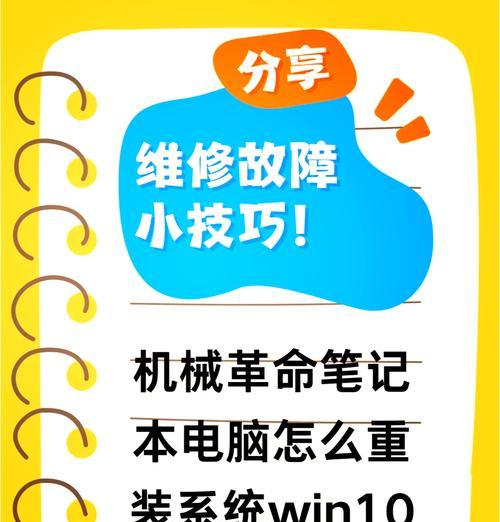
四、系统设置和优化
4.1首次设置
完成系统安装后,您可能需要进行一系列的设置,如账户创建、系统更新、设备安装等,按照向导完成即可。
4.2安装驱动和更新
确保所有硬件设备的驱动程序都是最新版本,这将有助于最大限度地利用您的硬件,并确保最佳性能。同时,安装所有系统更新,以获取最新的功能和安全修正。
4.3软件安装
您可以开始安装您所需的必需软件和应用程序了。不要忘记安装防病毒软件,以保护您的系统免受恶意软件的侵害。
五、常见问题及解决方案
5.1安装程序出错
如果在安装过程中遇到错误,可能是因为硬件不兼容或安装介质损坏。检查硬件兼容性列表,重新下载ISO文件,并再次尝试安装。
5.2系统无法激活
确保您输入的产品密钥是正确的。如果密钥正确但仍然无法激活,可能是网络连接问题或微软激活服务器问题,检查网络连接或稍后重试。
5.3驱动程序安装问题
在安装驱动程序时,如果出现问题,尝试从设备制造商官网下载最新的驱动程序,或者使用微软的设备驱动程序回滚功能。
六、结束语
Win8系统重装虽然可能看起来复杂,但只要跟着步骤一步步来,即使是初学者也能轻松完成。在重装之前做好数据备份、确保硬件兼容,并按照本文介绍的步骤进行操作,可确保整个过程顺利。重装后的系统优化以及驱动安装,将为您的电脑带来崭新的体验。如果您在重装过程中遇到任何问题,请参考上文提到的常见问题解决方案,或者寻求专业的技术支持。
重装操作系统可以解决多种问题,提升电脑性能,更好地适应用户的使用需求。希望上述步骤能够帮助您轻松搞定Win8系统的重装,让您的电脑焕发新生。
版权声明:本文内容由互联网用户自发贡献,该文观点仅代表作者本人。本站仅提供信息存储空间服务,不拥有所有权,不承担相关法律责任。如发现本站有涉嫌抄袭侵权/违法违规的内容, 请发送邮件至 3561739510@qq.com 举报,一经查实,本站将立刻删除。
- 站长推荐
- 热门tag
- 标签列表
- 友情链接